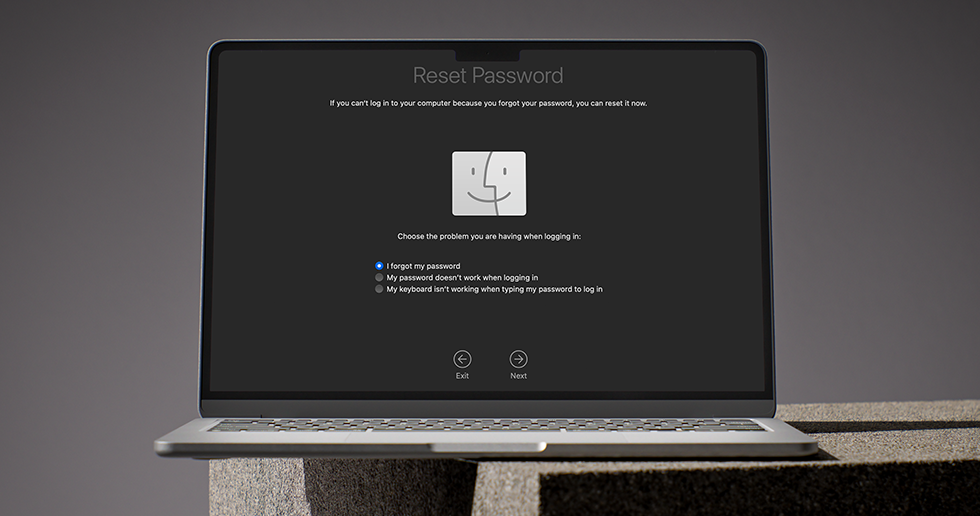مک بوک پرو M2 محصولی بی نظیر از شرکت اپل است که با ویژگی های عملکردی خود حرفه ای ترین نرم افزارها را در اختیار کاربر قرار می دهد. مک بوک پرو به دلیل استفاده از پردازنده قدرتمند M2 قابلیت های زیادی را در اختیار کاربران جهت پردازش سریع و قدرتمند راهکارها و ترفندها جهت کار سریع و بهینه با این سیستم در مقالات قبلی بررسی شد.
در این مقاله تعدادی از راهکارها برای کار روان و موثر با مک بوک پرو M2 ارائه شده است:
– برای بستن و جابجا شدن سریع بین اپ ها از shortcut Command+Tab استفاده کنید تا با سرعت بیشتری بین اپ های فعال جابجا شوید و با فشردن دکمه Q اپ های زائد را ببندید. از طرف دیگر برای پنهان کردن سریع اپ در حال نمایش از دستور Command+H و در صورت تمایل به بستن تمامی صفحات از دستور Option+Command+H استفاده کنید.
– قابلیت دیگر برای دسترسی به یک سری فرایند و عملکردهای ویژه در محیط مک به صورت پیش فرض Hot Corners است که با استفاده از تنظیمات بخش Preferences > Mission Control > Hot Corners بخشی از دسکتاپ را می توانید برای یک عملکرد ویژه سفارشی سازی کنید. همچنین اگر چند عملکرد را در محل تعریف کردید با استفاده از دکمه Option به هر کدام از تنظیمات می توانید دسترسی داشته باشید.
– جهت مدیریت فایل ها با فشردن دکمه Command و جهت پایین می توانید به درون فایل دسترسی داشته و با زدن Command و جهت بالا می توانید یک مرحله به عقب بازگردید. با استفاده از گزینه Stacksاز طریق کلیک راست در هر صفحه جهت مرتب سازی فایل ها در دسترس است. برای حذف هر کدام از فایل های انتخاب شده و انتقال آن به سطح بازیافت سیستم از دستور Command+Option+Del استفاده کنید.
– برای گرفتن Screenshot از صفحه نمایش می توانید از دستور Command+Shift+4 استفاده کرده و گرفتن عکس از هر بخش در حال نمایش را برای کاربر میسر ساخته است و برای ضبط هر قسمت از فعالیت های شما در هر بخش از سیستم می توانید دستور Command+Shift+4 را وارد نموده و کادر مدنظر خود را انتخاب کنید.
– امکان استفاده از Quick Looks با استفاده از Trackpad نیز میسر شده است با کلیک و نگه داشتن روی هر کدام از لینک ها برای شما یک Preview از لینک مورد نظر را بدون ترک صفحه جاری ممکن می سازد. از سوی دیگر با های لایت کردن یک کلمه و پایین نگه داشتن trackpad دسترسی به معنی لغت در دیکشنری را ممکن ساخته و قابلیت نمایش محتوایات فایل نیز در مک بوک پرو M2 نیز ممکن شده است.
بیشتر بخوانید
Apple Car Keys و پشتیبانی خودروهای تسلا از این فناوری
واتساپ رسماً به اپل واچ آمد
خطاهای ریدیم کردن گیفت کارت اپل | ارورهای رایج و راه حل ها
دانلود برنامه های خرید و فروش خودرو برای آیفون
تسلا و گام تازه در ارتباطات خودرویی با اینترنت ماهوارهای استارلینک
معرفی بهترین برنامه های تقویم فارسی برای گوشی های آیفون
آیفون 18 پرو؛ 12 ویژگی تازه که میتواند مسیر نسل بعدی آیفون را تغییر دهد
توقف تولید 25 محصول اپل در سال 2025 | سال خداحافظی بزرگ اپل
اصطلاحات پلی استیشن 2025 | اصطلاحاتی که هر گیمر باید بداند
10 اپلیکیشن برتر مک در سال 2025
تغییر ریجن اپل آیدی؛ آنچه قبل از انجام باید بدانید
بهترین ریجن اپل آیدی برای کاربران ایرانی چیست؟
پارامونت با پشتوانه لری الیسون وارد نبرد تصاحب وارنر برادرز شد
Xbox Cloud Gaming چیست؟ بازی های ایکس باکس بدون کنسول
ترفندهای مک بوک پرو M2 | قسمت دوم

برچسب ها :
Macbook Pro M2 2023 مک بوک پرو M2
مازیار نجارزاده
«پست قبلی بررسی احتمال رجیستر شدن آیفون 15 در سامانه همتا
تغییرات احتمالی در نسخه جدید iOS 16.5 پست بعدی»
مقالات مرتبط
10 اپلیکیشن برتر مک در سال 2025
10 اپلیکیشن برتر مک در سال 2025 یکی از مهمترین مزیتهای کامپیوترهای…
1404-10-06
تغییر ریجن اپل آیدی؛ آنچه قبل از انجام باید بدانید
تغییر ریجن اپل آیدی فقط یک انتخاب ساده در تنظیمات نیست. این…
1404-10-06
فراموشی رمز ورود مک | 4 روش برای بازیابی پسورد کامپیوترهای مک اپل
فراموشی رمز ورود مک | 4 روش برای بازیابی پسورد کامپیوترهای مک اپل…
1404-09-30
دسته بندی ها
- آموزش آیپد
- آموزش آیفون
- آموزش اپل آیدی
- آموزش اپل واچ
- آموزش تعمیر محصولات اپل
- آموزش کنسول بازی
- آموزش گیفت کارت
- آموزش محصولات اپل
- آموزش مستر کارت و ویزا
- آموزش مک
- اپلیکیشن آی او اس
- اپلیکیشن آیپد او اس
- اپلیکیشن مک او اس
- اخبار آیپد
- اخبار آیفون
- اخبار اپل واچ
- اخبار ایرپاد
- اخبار ایکس باکس
- اخبار پلی استیشن
- اخبار دنیای اپل
- اخبار دنیای گیم
- اخبار فناوری
- اخبار کنسول و بازی
- اخبار مک
- اخبار و تازهها
- بدون دسته بندی
- بررسی و مقایسه ها
- ترفند های خاص اپل
- تکنولوژی
- رویدادهای ان آی سی
- شیوه زندگی
- نرم افزار و اپلیکیشن
- ویدیو و تریلر ها
برچسب ها
iOS 15.4
iOS 18
iOS 26
آموزش آیفون
آی او اس
آی او اس ۱۵
آیفون
آیفون 12
آیفون 13
آیفون 13 مینی
آیفون 13 پرو مکس
آیفون اس ای ۳
آیفون ۱۳ پرو
آیفون ۱۴
آیفون ۱۴ پرو
آیفون ۱۵
آیفون ۱۶
آیفون ۱۷
آیفون ۱۷ پرو
آیمک پرو ۲۰۲۲
آیپد
اپ استور
اپل
اپل آرکید
اپل آیدی
اپل استور
اپل سیلیکون
اپل موزیک
اپل واچ
اپل واچ سری ۷
اپل گلس
اپلیکیشن آیفون
اپلیکیشن ایرانی
ایرتگ
ایرپاد پرو
شرکت اپل
ماشین اپل
مجله خبری آموزشی اپل ان آی سی
محبوبترین ها
مک او اس
مک بوک پرو ۲۰۲۱
واتساپ
پیشنهاد سردبیر
کنفرانس اپل
گوشی آیفون
آخرین پست ها
-
Apple Car Keys و پشتیبانی خودروهای تسلا از این فناوری تاریخ انتشار: 11 دی 1404
-
واتساپ رسماً به اپل واچ آمد تاریخ انتشار: 10 دی 1404
-
خطاهای ریدیم کردن گیفت کارت اپل | ارورهای رایج و راه حل ها تاریخ انتشار: 10 دی 1404
-
دانلود برنامه های خرید و فروش خودرو برای آیفون تاریخ انتشار: 9 دی 1404
-
تسلا و گام تازه در ارتباطات خودرویی با اینترنت ماهوارهای استارلینک تاریخ انتشار: 9 دی 1404